
CS2で友達と対戦するのにサーバーを用意するなんて面倒。
有料サーバーもあるみたいだけど、無料で簡単にサーバーを利用する方法はないの?
ノートPCにもサーバーを建てられるのかな?
こんな悩みを解決します。
Counter-Strike 2のサーバーを立てるには、自宅PCやレンタルサーバー上に自分でサーバーを立てる方法と、有料サービスを利用する方法の2通りあります。
自宅PCにサーバーを立てるというと難しく感じるかもしれませんが、Windows PCさえあれば無料でサーバーを立てることができます。
この記事では、Counter-Strike 2のマルチプレイサーバーを立てる手順を分かりやすく解説します。
きっといい方法が見つかるはずなので、最後まで読み進めてみてくださいね。
Counter-Strike 2 サーバーとは?
オンライン対戦できる
Counter-Strike 2は対戦FPSゲームで、オンライン対戦を開催するにはサーバーが必要です。
サーバーは自分自身で建てられます。
自宅PCを使うかサーバーを借りる
Counter-Strike 2サーバーを立てるには、以下の3つの方法があります。
今回は、無料サービスを利用する方法と、自宅PCにサーバーを立てる方法を中心に紹介します。
無料サーバー「FSHost」
まずは無料サービスから紹介します。
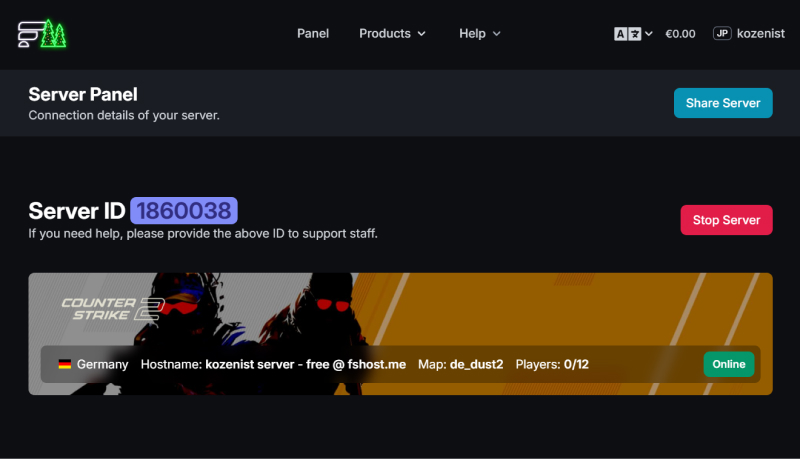
FSHostはCS2に対応したサーバーホスティングサービスです。無料版もあります。
ただドイツのサービスなので非常にレイテンシーが大きい(282ミリ秒)。
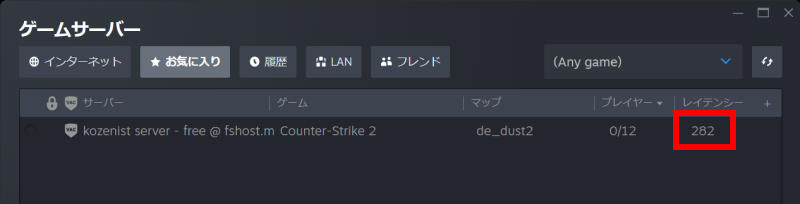
これほどの遅延だと、弾が当たったのに外れたと判定される可能性も。
ありがたいサービスですが、日本からプレイするサーバーとしてはイマイチですね。
自宅サーバーと有料サーバーとの違い
次に、自宅サーバーと有料サーバーの違いを見ておきましょう。
自宅サーバー
自宅サーバーは、自宅のPCを「Counter-Strike 2 サーバー」としてセットアップする方法です。
Counter-Strike 2サーバーに使うPCは、スペックをそれほど要求されません。
ですがFPSゲームなので「高速で安定しているインターネット回線」が必須です。
マンション共用のインターネット回線などでは快適にプレイできなかったり、ポート開放できないこともあります。
有料サーバー
このような自宅サーバーのデメリットを解決できるのがXServer VPS
![]() のような国内の有料レンタルサーバーです。
のような国内の有料レンタルサーバーです。
有料サーバーには次のようなメリットがあります。
ストレスなく楽しめるのが有料サーバーの特長ですね。
有料サーバーを使うなら初心者にやさしいXServer VPS
![]() がおススメです。
がおススメです。
XServer VPSについては以下の記事でも詳しく解説しています。
XServer VPS
![]() では、2025/08/05(火) 17:00まで「サーバー料金最大30%OFF」キャンペーンを実施中!
では、2025/08/05(火) 17:00まで「サーバー料金最大30%OFF」キャンペーンを実施中!
※1年以上のプランで、新規申込、かつ初回の支払いのみキャンペーン対象。
自宅PCで専用サーバーを立てるのに必要なスペック
さて、ここからは自宅PCでサーバーを立てる方法を紹介しましょう。
まず、自宅PCにマルチプレイサーバーを立てるときのスペックについてです。
Counter-Strike 2の開発元Valve Corporationでは、サーバーに使うコンピュータの推奨スペックを公開しています。
以下、サーバースペックの目安を紹介します。
| OS | Windows / Linux |
|---|---|
| メモリ | 2GB以上 |
| ストレージ | 33GB以上 |
ネットワーク回線
Counter-Strike 2 サーバーで大事なのは、ネットワーク回線の安定性です。
まず無線(Wi-Fi)ではなく、必ずLANケーブルでルーターにつなぐようにしてください。
LANケーブルを買うなら、ネットワーク遅延が減らせるカテゴリ6(CAT6)以上がおススメです。
フラットケーブル(薄っぺらいケーブル)は通信が安定しないので避けましょう。
また、ネットワーク回線の速度と安定性を計測しておきましょう。
インターネット回線スピードテスト・通信速度測定 | USEN GATE 02
何度測定しても100Mbpsなら問題ありません。
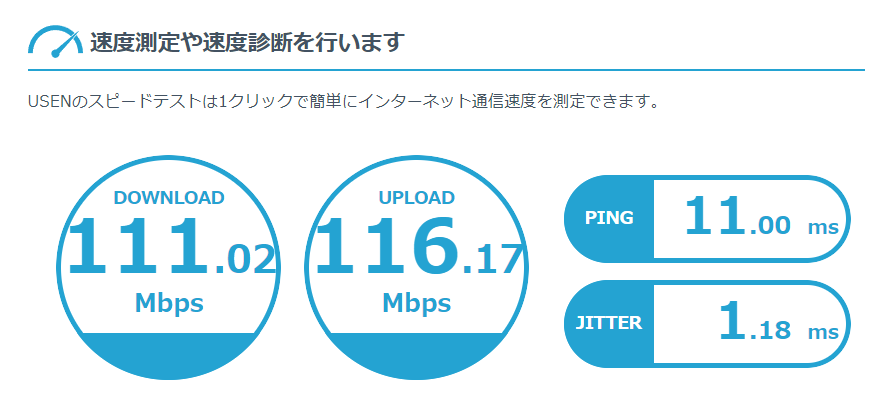
ストレージ
ドライブの空き容量が40GBあれば大丈夫です。
空き容量が少ない人は、不要なファイルを削除するか、外部SSDの購入を検討してみてください。
自宅PCにマルチプレイサーバーを立てる手順
ではここから Counter-Strike 2 サーバーを自宅PCに立てる手順を紹介します。
以下の3ステップです。
- SteamCMDをインストールする
- CS2サーバーをインストールする
- ルーターでポートを開放する
ステップ① SteamCMD をインストールする
まず、Steamのソフトウェアをダウンロードするツール「SteamCMD」をインストールします。
- SteamCMD をダウンロードします。
- steamcmd.zip を右クリックし、[すべて展開]を選択します。
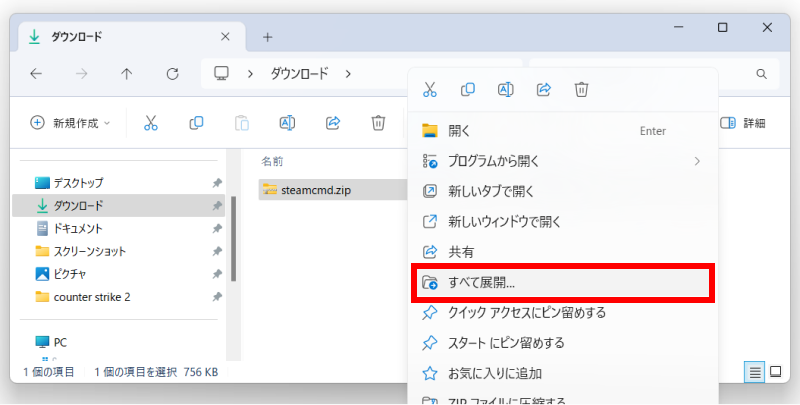
- steamcmd フォルダを C:\ 直下に移動します。
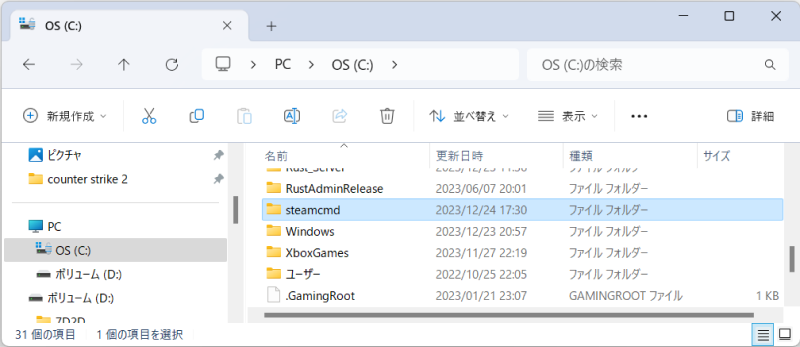
これで SteamCMD のインストールは完了です。
ステップ② CS2サーバーをインストールする
次にCS2サーバーをインストールします。
以下は C:\cs2-server フォルダにインストールする手順です。
- C:\steamcmd\steamcmd.exe をダブルクリックします。
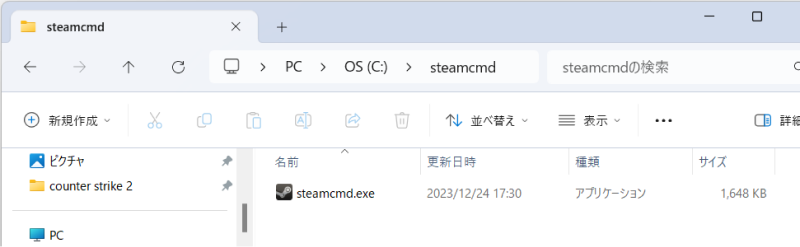
- しばらくすると Steam> と表示されます。
force_install_dir C:\cs2-serverと入力し、[Enter]キーを押します。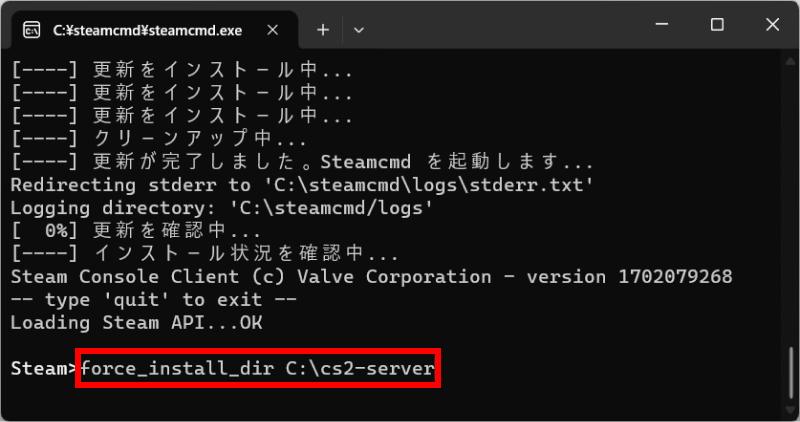
login anonymousと入力し、[Enter]キーを押します。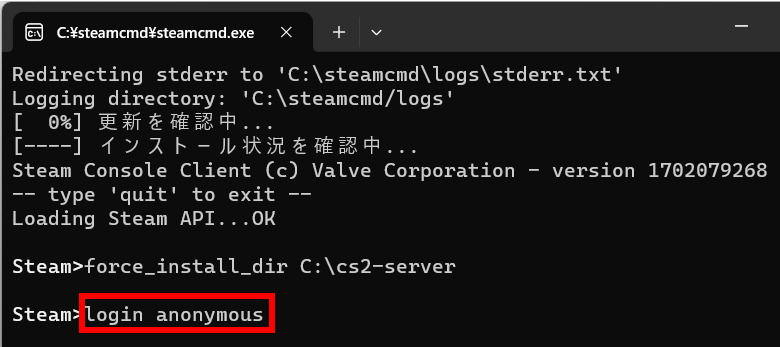
app_update 730 validateと入力し、[Enter]キーを押します。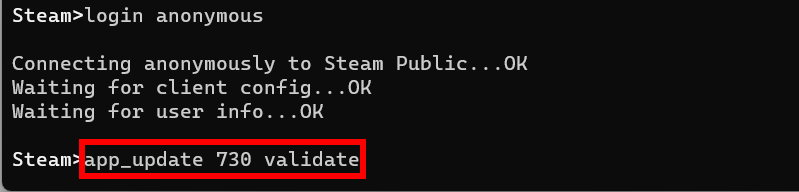
- 20~30分後、「Success! App ‘730’ fully installed.」と表示されたらインストール完了です。
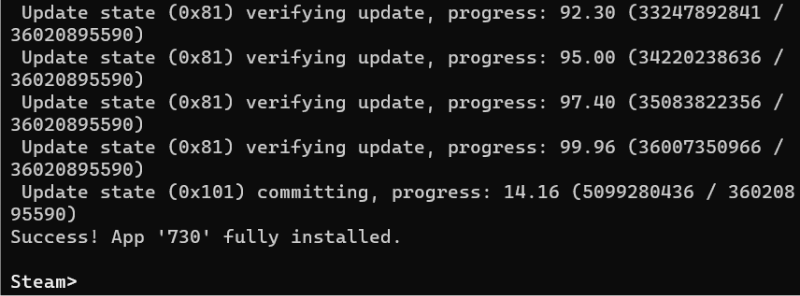
次に、CS2サーバーを起動するためのショートカットを作成します。
以下では例として、サーバー名を「Kozenist Server」、マップを「Dust Ⅱ」に設定しています。
- エクスプローラで C:\cs2-server\game\bin\win64 フォルダを開きます。
- cs2.exe を右クリックし、[その他のオプションを確認]-[ショートカットの作成]を選択します。
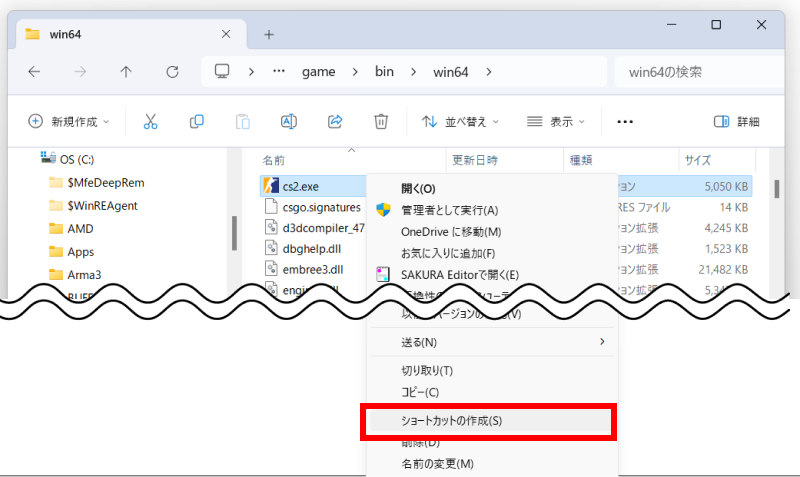
- 作成されたショートカットをデスクトップに移動します。
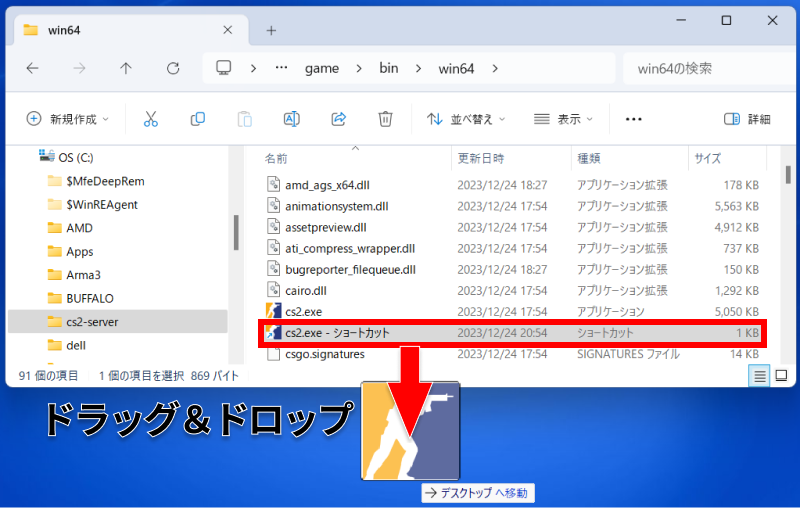
- ショートカットの名前を Counter-Strike 2 Server など分かりやすい名前に変更します。
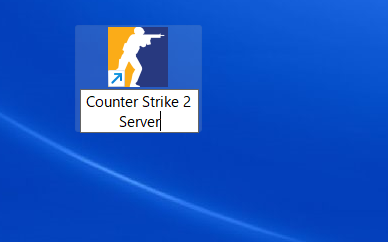
- ショートカットを右クリックし、[プロパティ]を選択します。
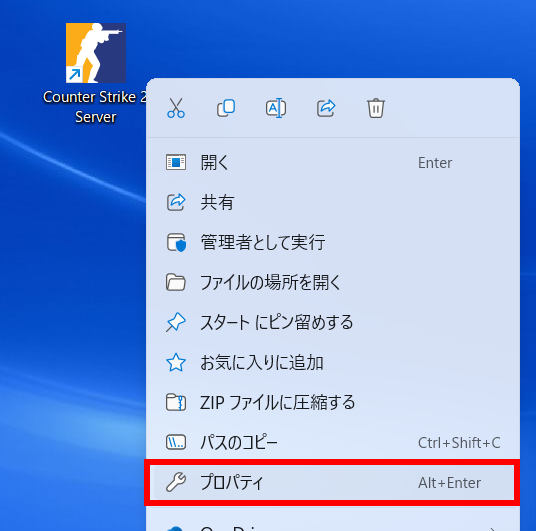
- プロパティが表示されます。
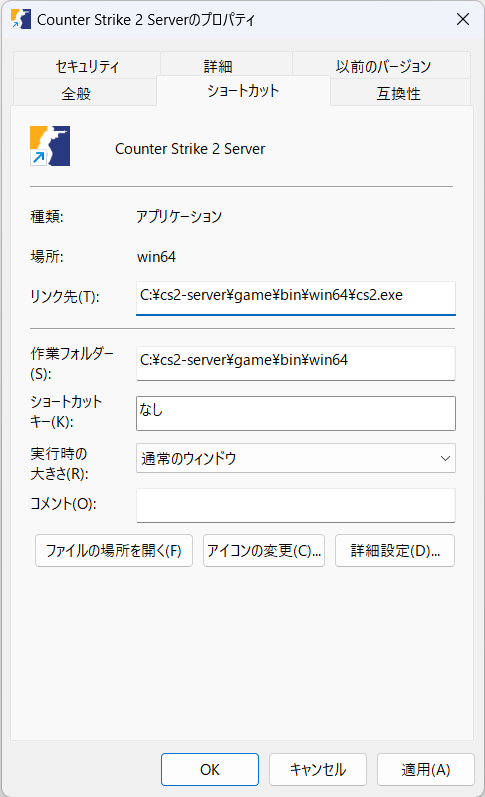
- リンク先の「C:\cs2-server\game\bin\win64\cs2.exe」の後ろに
-dedicated +hostname Kozenist Server +map de_dust2を追記し、[OK]ボタンをクリックします。
ex.C:\cs2-server\game\bin\win64\cs2.exe -dedicated +hostname Kozenist Server +map de_dust2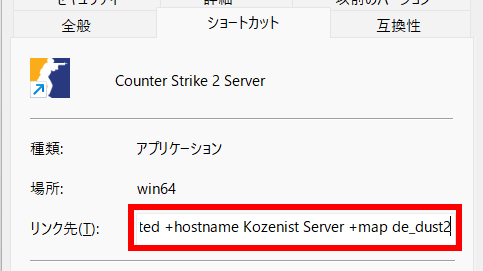
ステップ③ ルーターでポートを開放する
最大の難関は、ルーターでのポート開放作業です。
ポート開放は、自宅のネットワーク構成やルーターの種類、インターネットプロバイダなどによって作業手順が違います。
例として、NURO光のHG8045Qでの設定手順を紹介します。
ルーターHG8045Qでの設定手順
まず、ブラウザで http://192.168.1.1 にアクセスします。
ID(admin)とパスワードを入れてログインします。
[転送ルール]-[ポートマッピング設定]を選択します。
次のように情報を入力します。
| 種別 | カスタム設定 | |
|---|---|---|
| マッピング名 | cs2 | |
| 内部ホスト | Counter-Strike 2 サーバーのPC | |
| ルール | プロトコル | TCP/UDP |
| 内部ポート番号 | 27015-27015 | |
| 外部ポート番号 | 27015-27015 | |

[適用]ボタンを押したら完了です。
サーバーの起動と接続
サーバーの設定が終わったら、サーバーを起動して実際に接続してみましょう。
サーバーを起動する
デスクトップに作ったショートカットをダブルクリックしてください。
次のように「Host active: Loading (de_dust2)」と表示されれば、サーバーが正常に起動しています。
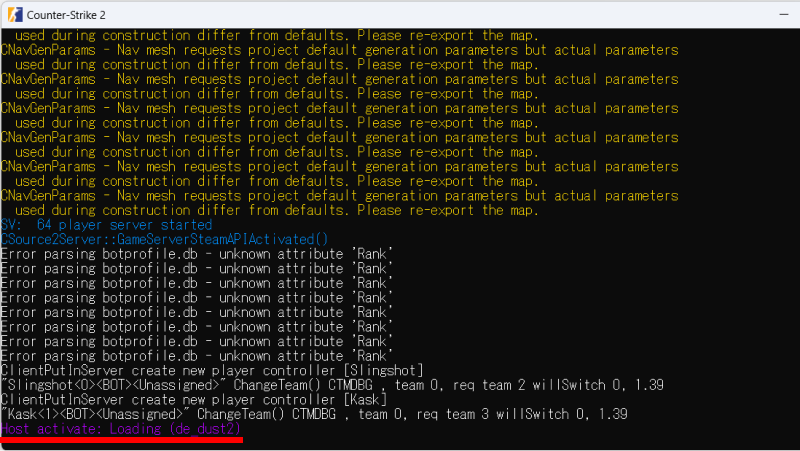
サーバーへ接続する
準備ができたら、いよいよCounter-Strike 2を起動してサーバーに接続してみましょう。
- Counter-Strike 2を起動し、[プレイ]を選択します。
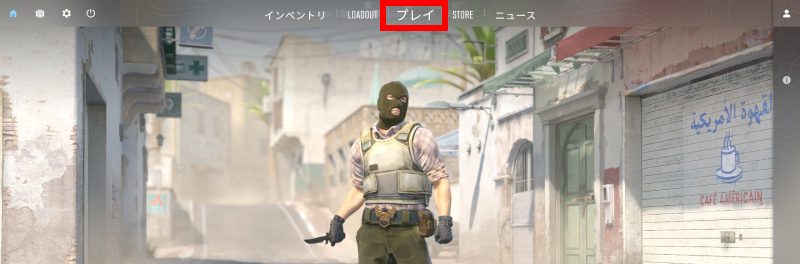
- 右側にある地球儀アイコン(Community Server Browser)をクリックします。
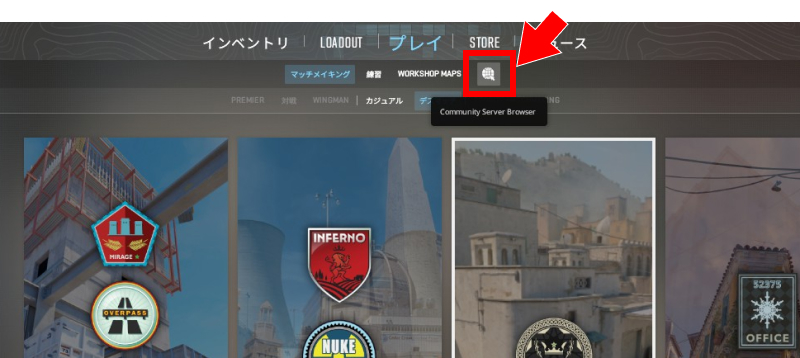
- [お気に入り]タブをクリックし、画面下にある「+」ボタンをクリックします。
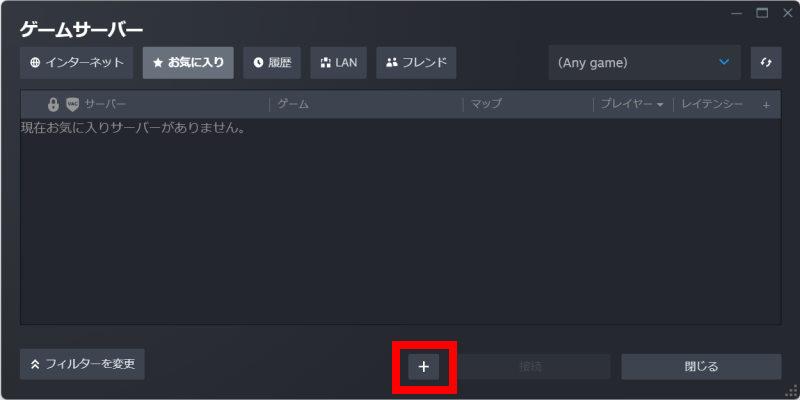
- <サーバーのIPアドレス>:27015 を入力し、[OK]ボタンをクリックします。
同一LAN内からサーバーに接続するときはローカルIPアドレス(例:192.168.1.2)を、インターネットからアクセスするときはグローバルIPアドレスを指定します。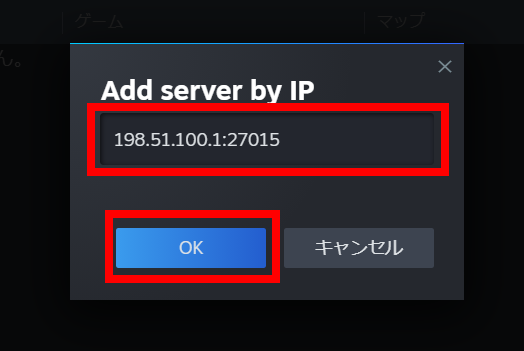
- サーバーをクリックし、[接続]ボタンをクリックします。
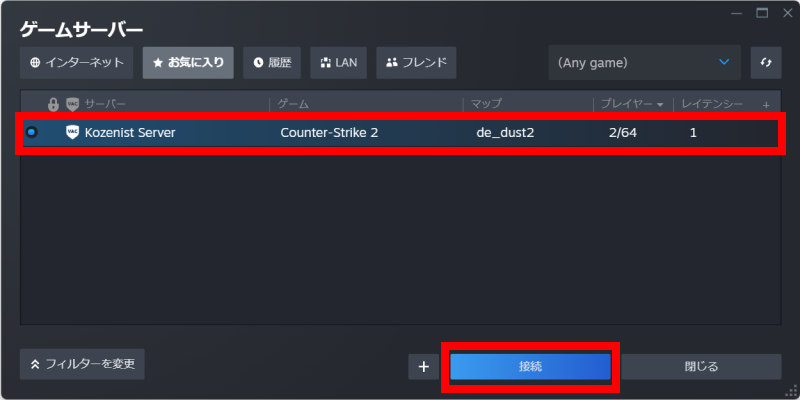
サーバーに接続できましたか?
あとは遊ぶだけです!
自宅PCでサーバーを立てるときに注意したいこと
電気代が思ったよりかかる
短時間だけ起動するのなら問題になりませんが、PCをずっとつけっぱなしにすると、結構な電気代になります。
仮に1ヶ月間、ノートPCの電源がずっとONだと、電気代は約1,800円。
ずっとオンラインで使いたいなら、レンタルサーバーを借りた方が安かったりします。
たとえば、XServer VPS
![]() なら月580円(税込)からサーバーが使えるので、電気代だけ考えても十分に元が取れますね。
なら月580円(税込)からサーバーが使えるので、電気代だけ考えても十分に元が取れますね。
ノートPCはバッテリー劣化に注意
ノートPCの電源コードをつけっぱなしにすると、バッテリーが徐々に劣化していきます。
バッテリーを買うとなると、機種によって5,000円~20,000円くらいかかってしまいます。修理センターに出すと、3万円近くかかることも。
ノートPCをサーバーに使うのはお勧めしません。
ゲームプレイとサーバー両立が難しい
サーバーを建てて実際に遊び始めてから気づくのですが、1台のPCで、ゲームもプレイしながらサーバーを動かすと、当然ながら遅くなります。
またWindows Updateやウイルス対策ソフトの影響で、サーバー運営に支障が出ることも。
ゲーム用PCとサーバーは別にしておく方が、結果的には楽かもしれません。
まとめ
以上、Counter-Strike 2サーバーを無料で立てる方法を紹介しました。
ポート開放は難しいし、ゲームも快適に遊びたいなぁ・・という人は、有料レンタルサーバーも検討してみてください。
XServer VPSは、使いたいサーバーのテンプレートを選ぶだけで、難しいセットアップをする必要はありません。
週末は友達とCounter-Strike 2で快適に遊べますよ。
XServer VPS
![]() では、2025/08/05(火) 17:00まで「サーバー料金最大30%OFF」キャンペーンを実施中!
では、2025/08/05(火) 17:00まで「サーバー料金最大30%OFF」キャンペーンを実施中!
※1年以上のプランで、新規申込、かつ初回の支払いのみキャンペーン対象。




